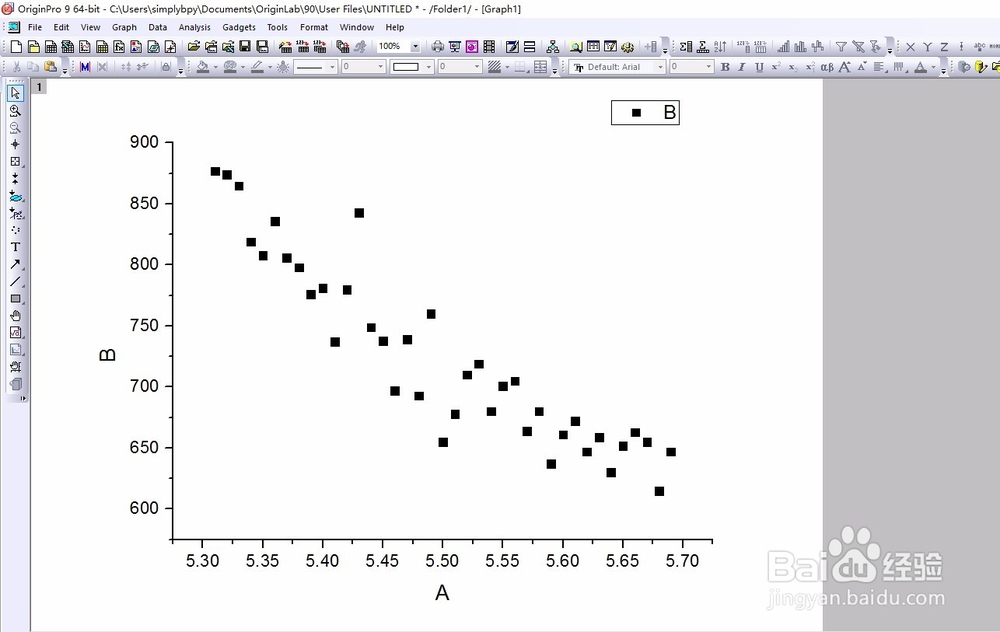1、首先,从电脑桌面的左下角的我的电脑中,找到软件的图标,点击origin 9.0软件

2、打开软件后,我们会看到有两列空格,一列为x轴,一列为y轴,这时候,我们需要做的是找两列数据
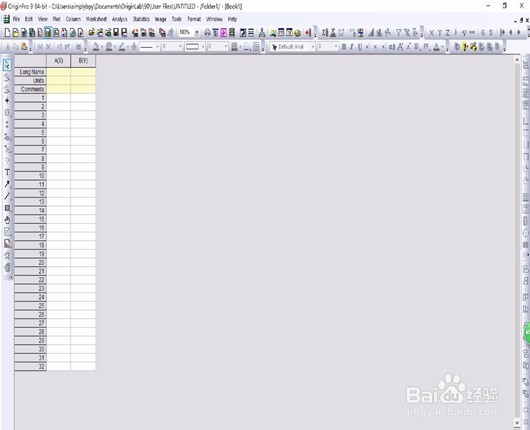
3、随便打开两列数据,从txt文件里面复制两列数据,注意txt的数据要分两列显示,一列为x轴,一列为y轴

4、把这两列数据粘贴到origin里面,注意区分x轴和y轴,两列数据的x、y可以互换,并不是一定的
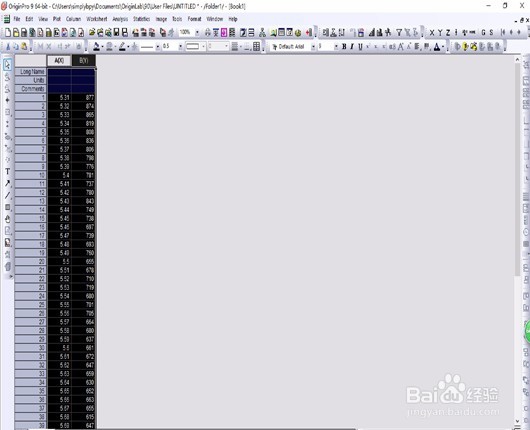
5、全选两列数据后,就可以作图了。看图中箭头,点下面的散点的图标就可以了
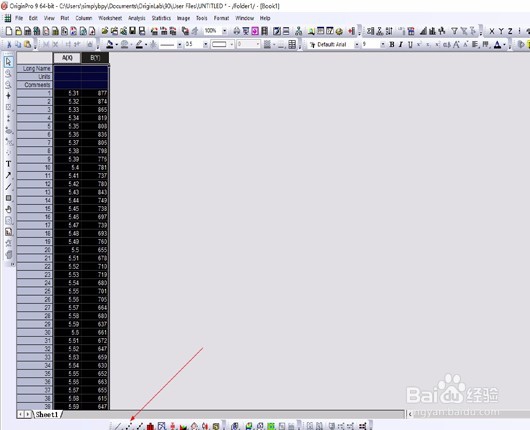
6、最后,origin就可以给出你要的散点图了,这个图的颜色也可以改变的,双击图上的点就可以改变了